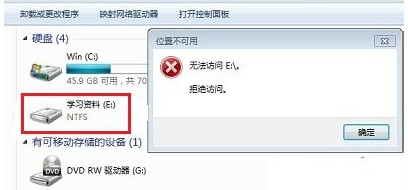
1、在桌面上使用快捷键win+r打开运行窗口,输入cmd命令回车,如下图所示:
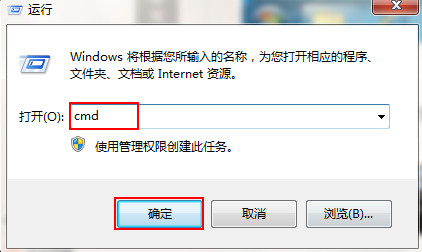
2、在打开的命令提示符窗口中,输入“chkdsk e: /f”(e代表出现问题的盘符,并注意空格)”后回车,如下图所示:
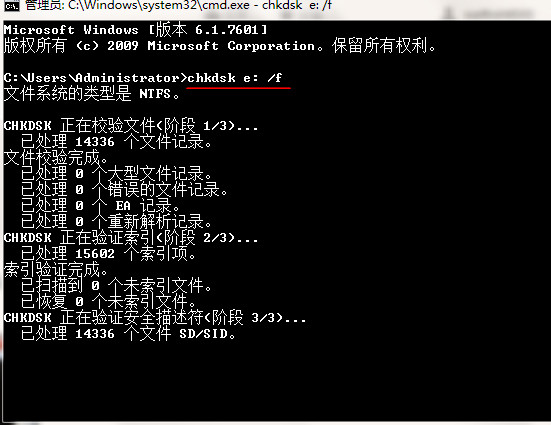
3、我们还可以右键点击e盘,选择“属性”,如下图所示:
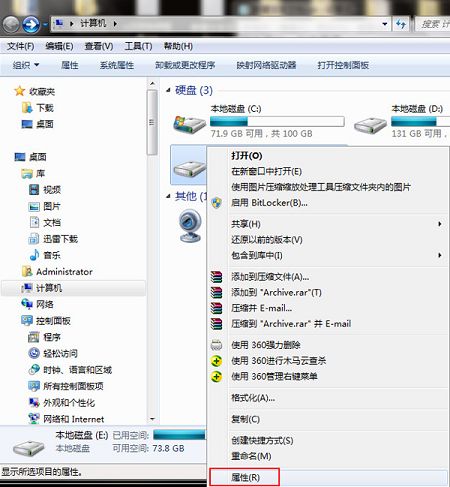
4、在打开的属性窗口中,点击“安全”选项,然后点击“编辑”,如下图所示:
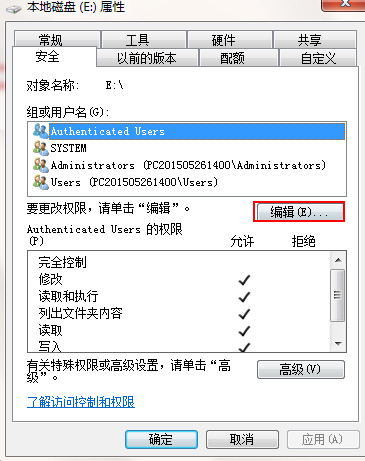
5、接着点击添加,在输入对象名称输入everyone后,点击确定按钮,如下图所示:
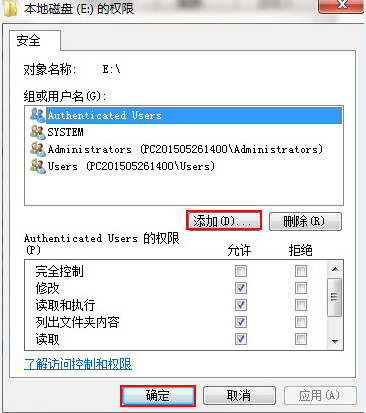
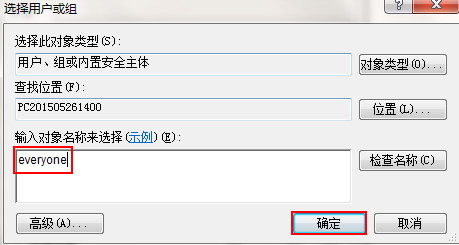
6、在对象名称栏选择everyone用户,然后勾选下方的“完全控制”权限,随后点击确定按钮,如下图所示:
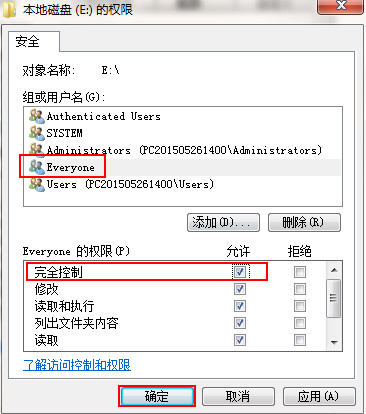
以上便是win7系统硬盘拒绝访问的解决方法,碰到这类问题的朋友,可以参考一下。